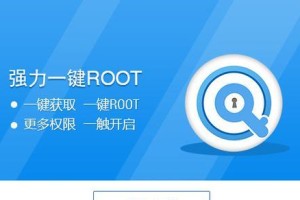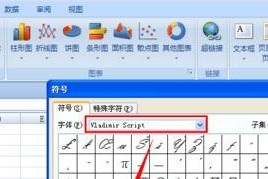随着蓝牙技术的普及和应用,越来越多的人选择使用蓝牙音响来享受高质量的音乐和音频体验。然而,有时我们可能会遇到蓝牙音响无法连接电脑的问题,显示错误信息,无法顺利使用。本文将为大家介绍解决这一问题的常见方法和注意事项。

1.确保蓝牙音响与电脑处于可配对状态

在尝试连接之前,确保蓝牙音响和电脑都开启了蓝牙功能,并处于可配对的状态。可以通过查看设备设置中的蓝牙选项来确认。
2.确认电脑系统和蓝牙音响的兼容性
某些电脑系统可能不支持与特定型号或品牌的蓝牙音响进行连接。在尝试连接之前,查看一下电脑系统的兼容性列表,以确保您的系统支持您的蓝牙音响型号。

3.检查蓝牙驱动程序是否已正确安装
蓝牙音响连接电脑需要正确的驱动程序支持。在设备管理器中检查蓝牙驱动程序的安装情况,如果没有安装或有问题,可以尝试重新安装驱动程序。
4.更新蓝牙驱动程序至最新版本
有时旧版的蓝牙驱动程序可能会导致连接错误。前往电脑制造商的官方网站或蓝牙音响制造商的官方网站,下载并安装最新版本的蓝牙驱动程序。
5.清除电脑和蓝牙音响之间的配对记录
在重新尝试连接之前,先清除电脑和蓝牙音响之间的配对记录。在设备设置中找到已配对的设备列表,选择删除配对记录,并重新开始配对过程。
6.重启电脑和蓝牙音响
有时只需简单的重启电脑和蓝牙音响,即可解决连接问题。尝试重启两者后,再次进行连接尝试。
7.检查设备距离和障碍物
如果电脑和蓝牙音响之间的距离过远,或者有障碍物阻挡,连接可能会受到影响。尽量保持设备之间的距离较近,并确保没有障碍物阻挡。
8.确保蓝牙功能已开启且可见
在电脑和蓝牙音响上都要确保蓝牙功能已开启,并且设置为可见。这样才能使两者互相检测到并建立连接。
9.尝试在安全模式下连接
有时,电脑上的其他软件或驱动程序可能会干扰蓝牙连接。尝试在安全模式下连接蓝牙音响,以排除第三方干扰的可能性。
10.检查电脑的防火墙和安全软件设置
一些防火墙和安全软件可能会阻止蓝牙音响与电脑的连接。检查这些设置,确保它们不会阻止蓝牙连接。
11.使用其他设备测试蓝牙音响
可以使用其他设备(如手机或平板电脑)尝试连接相同的蓝牙音响,以确定问题是出在电脑还是音响上。
12.重置蓝牙设置
在电脑的蓝牙设置中,找到重置选项并尝试重置蓝牙设置。重新配对并尝试连接音响。
13.更新蓝牙音响固件
如果蓝牙音响的固件版本过旧,也可能会导致连接问题。前往官方网站,下载并安装最新的蓝牙音响固件。
14.联系蓝牙音响制造商的技术支持
如果以上方法都无法解决问题,可以联系蓝牙音响制造商的技术支持寻求帮助和指导。
15.寻求专业技术人员帮助
如果您不具备修复电脑问题的能力,或者以上方法都没有解决问题,建议寻求专业技术人员的帮助。
蓝牙音响无法连接电脑可能是由于多种原因造成的。通过遵循以上的解决方案和注意事项,您有望解决连接问题,并重新享受到蓝牙音响带来的便利和高质量音频体验。记住,在解决问题之前,先排除硬件故障和基本设置错误的可能性,这将有助于缩小范围并更快找到解决方案。